Dalam panduan ini, Anda akan mempelajari cara menyisipkan Bot yang dibuat di Telegram Anda ke dalam sebuah Channel dengan sukses. Prosesnya utamanya bisa dilakukan melalui smartphone, karena di sana Anda bisa memberikan izin kepada Bot sebagai administrator. Saya akan menunjukkan langkah demi langkah bagaimana cara menyertakan Bot Anda ke dalam Channel dan izin-izin apa yang sebaiknya diberikan agar dapat memanfaatkan fungsi-fungsi tersebut secara optimal.
Temuan Utama
- Anda hanya bisa menambahkan Bot ke dalam Channel Anda sebagai administrator melalui aplikasi Telegram di smartphone.
- Penting untuk mengaktifkan semua izin yang diperlukan untuk Bot agar dapat menggunakan semua fungsinya.
Panduan Langkah demi Langkah
Untuk menyisipkan Bot ke dalam Channel, ikuti langkah-langkah sederhana ini:
Pertama-tama, buka aplikasi Telegram dan arahkan ke Channel yang sudah Anda buat sebelumnya. Dalam contoh ini, kami akan menggunakan Channel "informasi bisnis". Anda bisa mengakses Channel dengan memilihnya di daftar Anda.
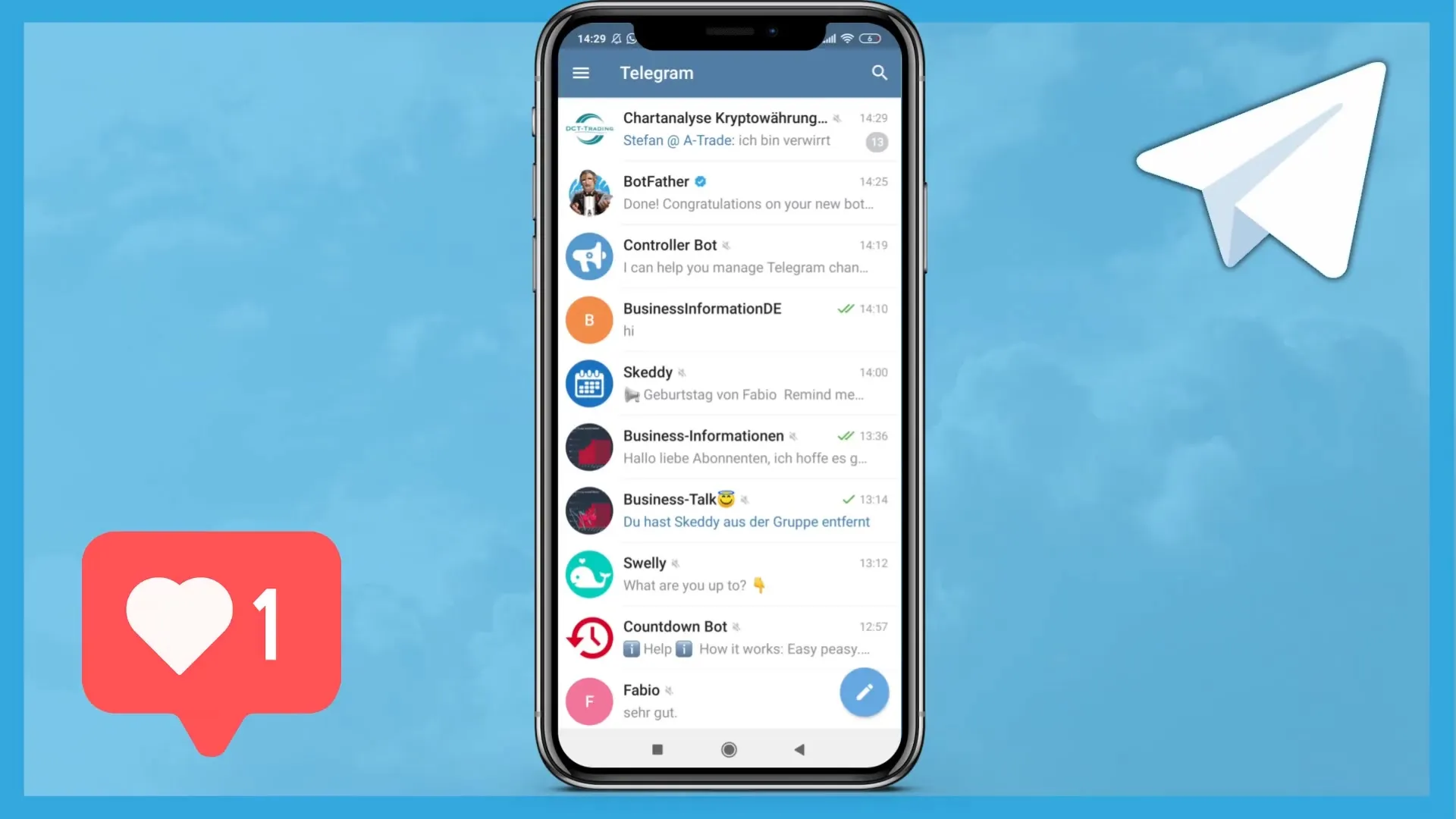
Selanjutnya, klik pada ikon overview dan pilih "Subscribers". Di sini, Anda memiliki opsi untuk menambahkan seorang subscriber. Perhatikan bahwa langkah ini hanya bisa dilakukan melalui aplikasi di smartphone. Hal ini karena Anda harus menambahkan Bot sebagai administrator, yang tidak mungkin dilakukan melalui PC.
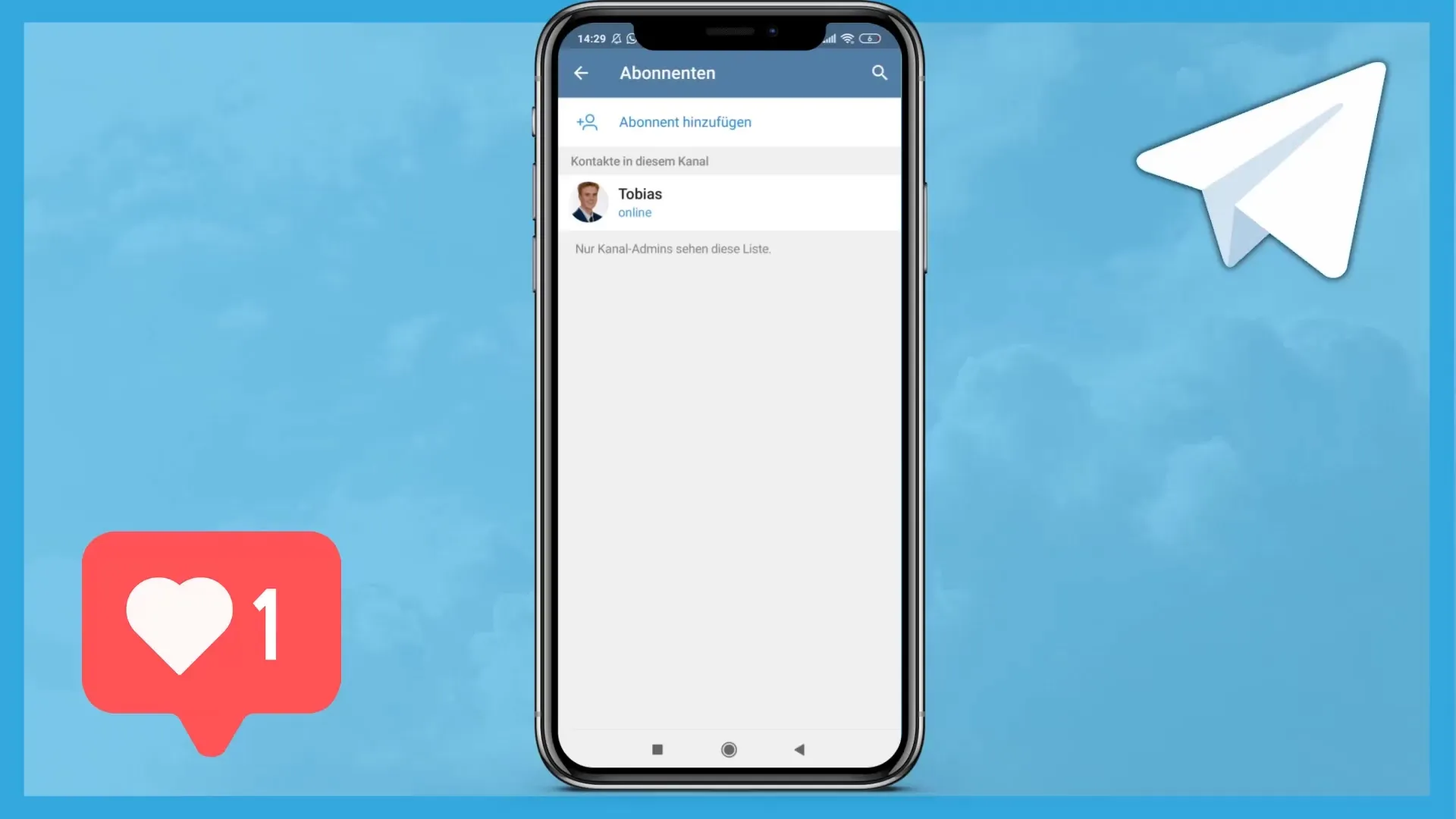
Setelah Anda mengklik "Subscribers", cari Bot Anda. Jika Anda menamainya "testbot" atau sejenisnya, cukup masukkan nama yang sesuai ke dalam kotak pencarian untuk menemukannya.
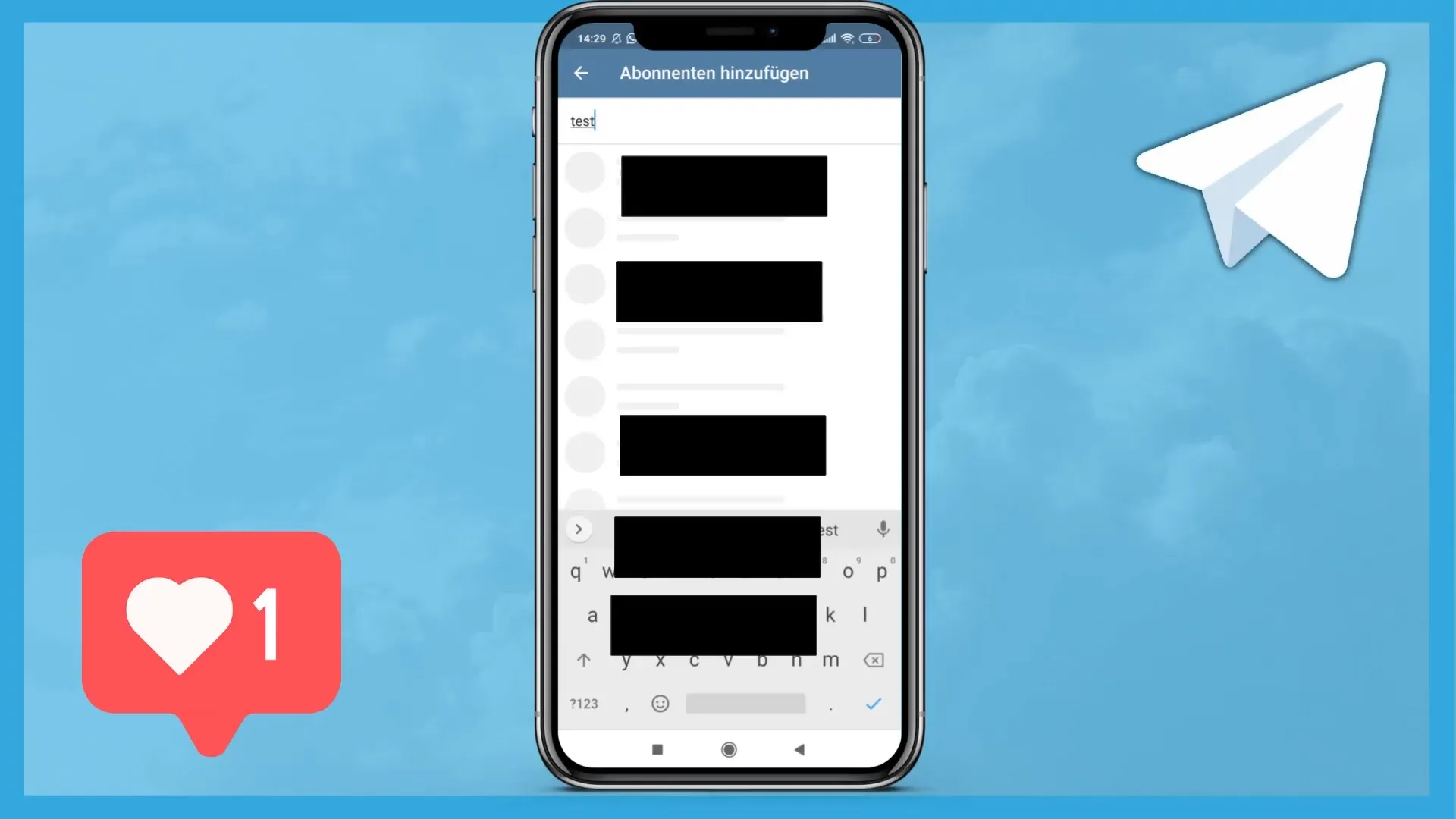
Perhatikan bahwa Anda harus memasukkan nama Bot secara lengkap agar dapat menemukannya dengan cepat. Sebagai contoh, nama mungkin menjadi "testbot_id". Setelah Anda memasukkan nama, seharusnya Anda akan melihat Bot dalam daftar.
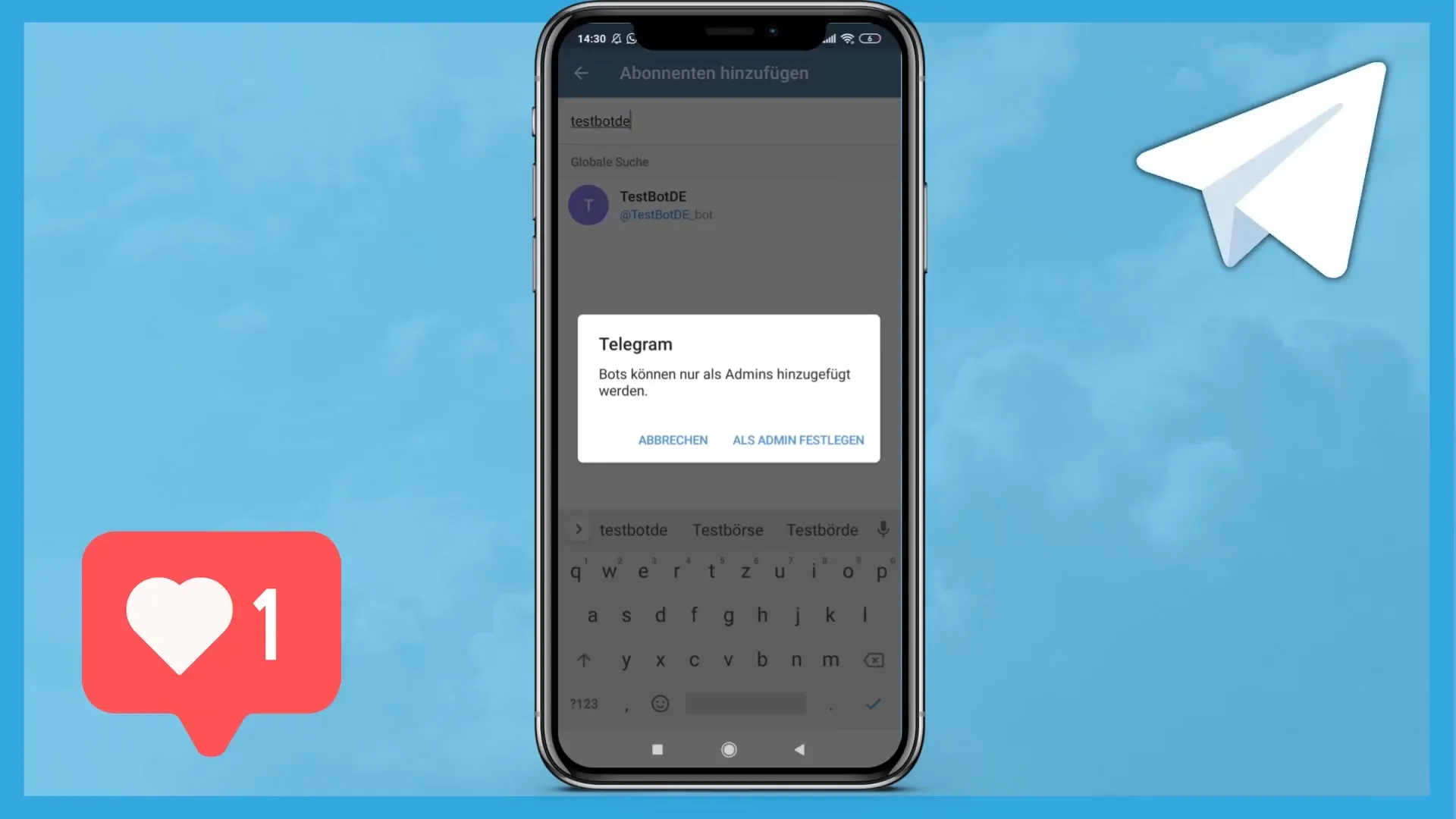
Penting untuk diingat bahwa Bot hanya bisa ditambahkan sebagai administrator. Artinya, Anda tidak seharusnya memilih jalur melalui subscribers, melainkan langsung masuk ke manajemen administrator. Pilih opsi "Tambah Admins".
Sekarang Anda bisa memasukkan Bot kembali untuk menambahkannya sebagai administrator. Pastikan nama disusun dengan benar dan lengkap. Setelah menemukan Bot, klik dan tambahkan.
Penting untuk memberikan semua izin yang diperlukan kepada Bot agar ia bisa menggunakan fungsi-fungsi yang Anda ingin berikan. Ini meliputi: mengubah info channel, mengirim pesan, mengedit pesan, dan menghapus pesan dari pengguna lain. Izin-izin ini penting untuk memastikan Bot Anda berfungsi sepenuhnya.
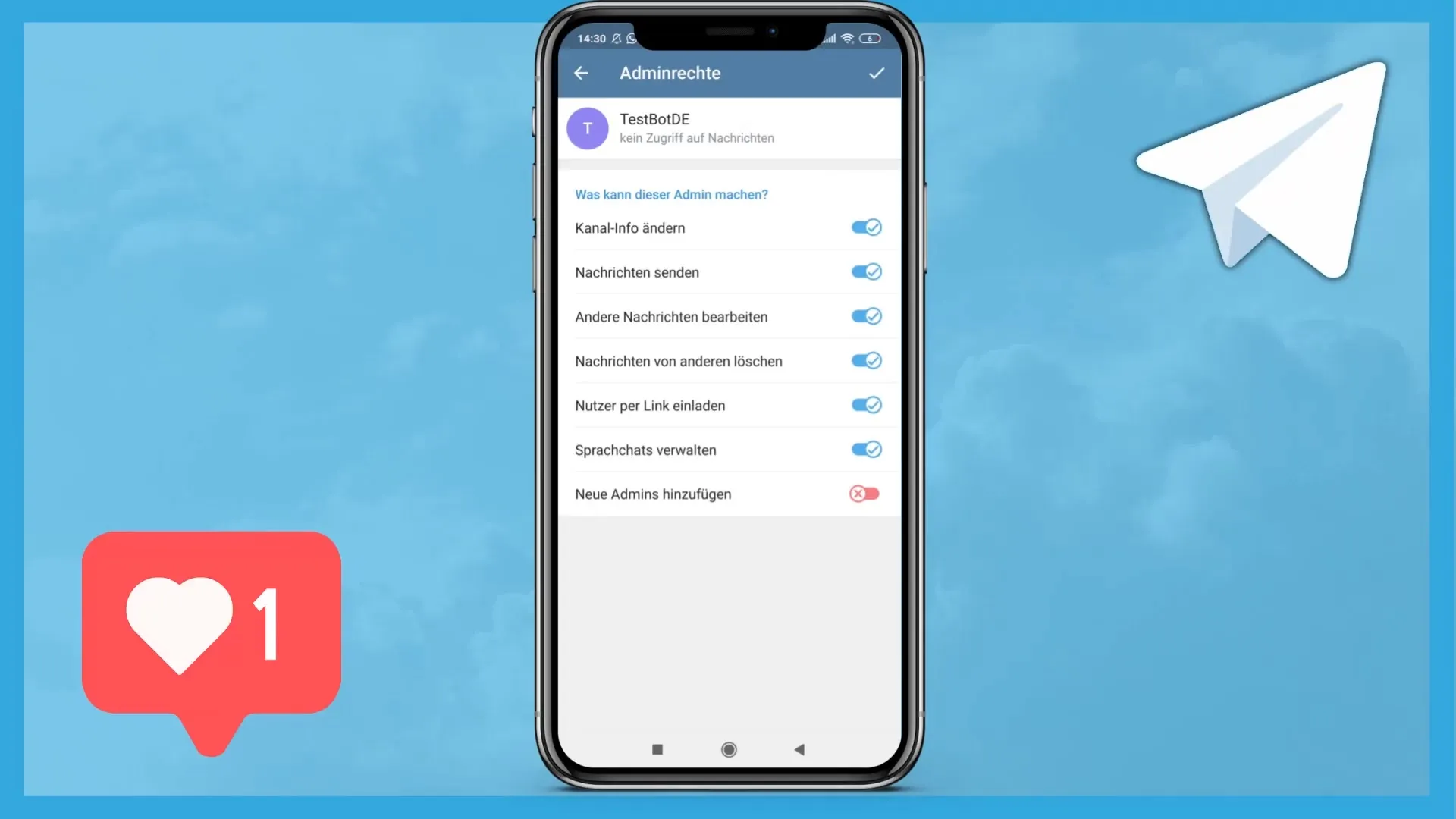
Setelah Anda menetapkan semua izin yang diperlukan, klik "Check" untuk mengonfirmasi perubahan. Dengan demikian, Bot Anda berhasil ditambahkan sebagai administrator ke dalam Channel Anda.
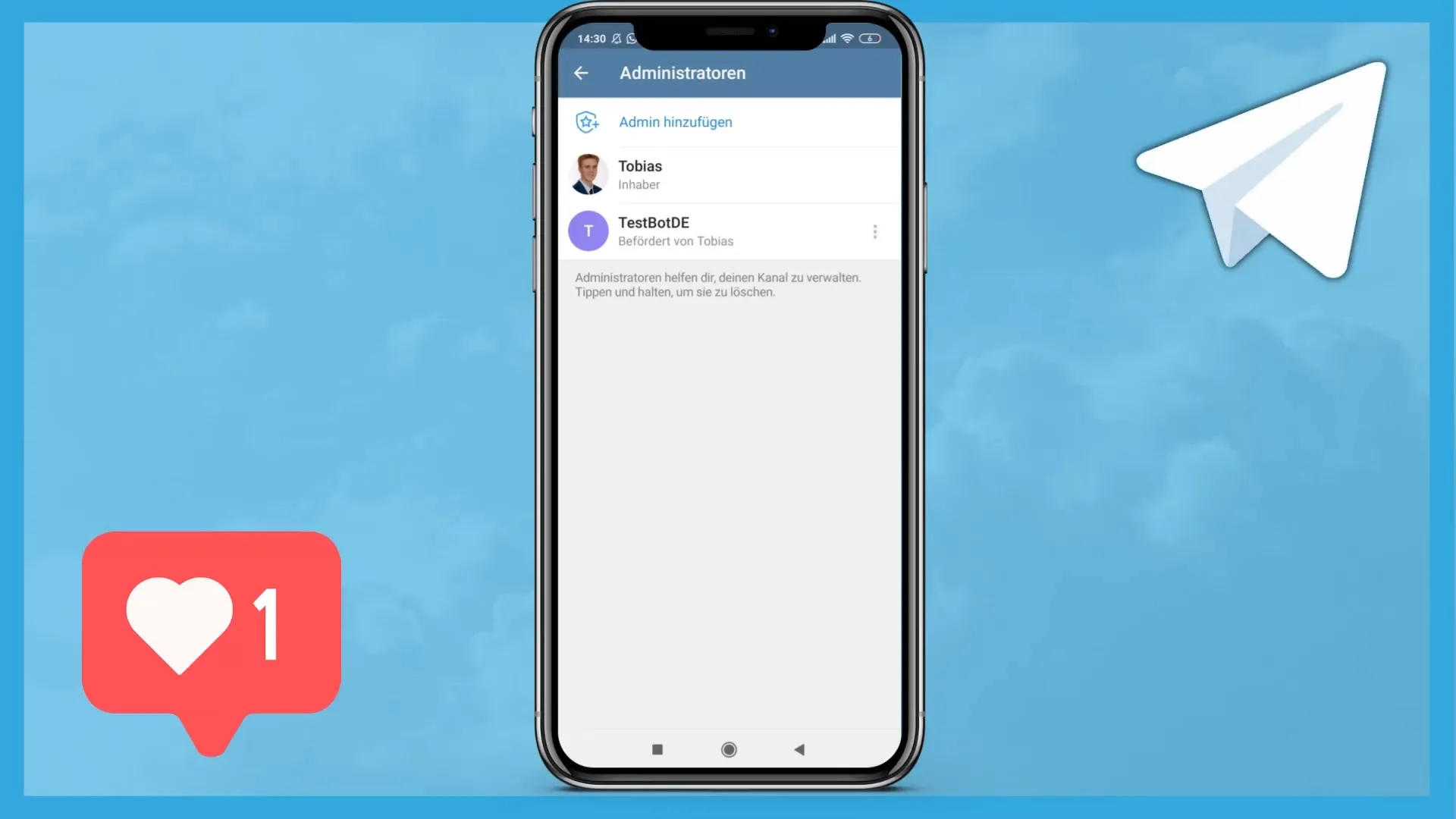
Itulah langkah-langkah yang diperlukan untuk menyisipkan Bot Anda ke dalam Channel Telegram. Kini Anda memiliki kesempatan untuk memanfaatkan fungsi-fungsi Bot Anda secara optimal dan memberinya izin yang diperlukan.
Ringkasan
Dalam panduan ini, Anda telah belajar cara menyisipkan Bot Telegram Anda langkah demi langkah ke dalam sebuah Channel. Dengan menetapkan izin secara spesifik, Anda bisa memanfaatkan fungsi penuh Bot Anda.
Pertanyaan yang Sering Diajukan
Bagaimana cara menyisipkan Bot ke dalam Channel Telegram?Anda harus menggunakan aplikasi Telegram di smartphone Anda dan menambahkan Bot sebagai administrator.
Bisakah saya menambahkan Bot melalui PC?Tidak, menambahkan Bot sebagai administrator hanya dapat dilakukan melalui aplikasi di smartphone.
Izin apa yang sebaiknya saya berikan pada Bot?Berikan izin untuk mengubah info channel, mengirim pesan, mengedit pesan, dan menghapus pesan dari pengguna lain.


